¿Qué hacer si quiero quitar el reloj de la pantalla de bloqueo y olvidé contraseña de pantalla?
Quitar directamente el bloqueo de pantalla sin contraseña. Es 100% seguro y el proceso es súper rápido.¡Solo se necesita un clic!
No a todo el mundo le gusta tener un enorme reloj en su pantalla de bloqueo. Tal vez tengas un bonito fondo de pantalla que te gustaría ver, pero el reloj se interpone en tu vista. Sea cual sea el caso, puedes estar seguro de que hay una solución.
¿Cómo quitar el reloj de la pantalla de bloqueo? Eso es lo que explicará este artículo. Y aprenderás todo sobre la eliminación de bloqueo de pantalla.

- 1. Cómo quitar la hora de la pantalla de bloqueo con RR
- 2. Cómo quitar la hora de la pantalla de bloqueo con Xposed
- 3. Quitar reloj pantalla bloqueo Samsung
-
4. Eliminar cualquiera pantalla de bloqueo de Android con LockWiper (Android)

- 5. Extra - más información sobre la eliminación de la pantalla de bloqueo de Android
1. Cómo quitar la hora de la pantalla de bloqueo con RR
Una herramienta que a muchos usuarios de Android les gusta usar para quitar reloj pantalla bloqueo es Resurrection Remix (o RR, para abreviar). RR ha sido acreditado por transformar la experiencia del usuario en dispositivos Android. Este sistema operativo gratuito y de código abierto funciona tanto para móviles como para tabletas Android. RR viene con un montón de opciones de personalización, configuraciones rápidas y controles de movimientos personalizables y opciones de pantalla de bloqueo que le dan a los usuarios una experiencia completamente nueva. Esto es lo que necesitas para empezar.
Requerimientos:
- Tu dispositivo Android rooteado.
- Resurrection Remix OS (RR) instalado en el dispositivo Android.
1 Cómo quitar reloj de pantalla de bloqueo con RR
Paso 1. Descarga e instala Resurrection Remix OS (RR) en tu dispositivo Android y luego reinícialo. Cuando tu dispositivo Android esté encendido, vaya a "Ajustes" y luego selecciona "Configuraciones".
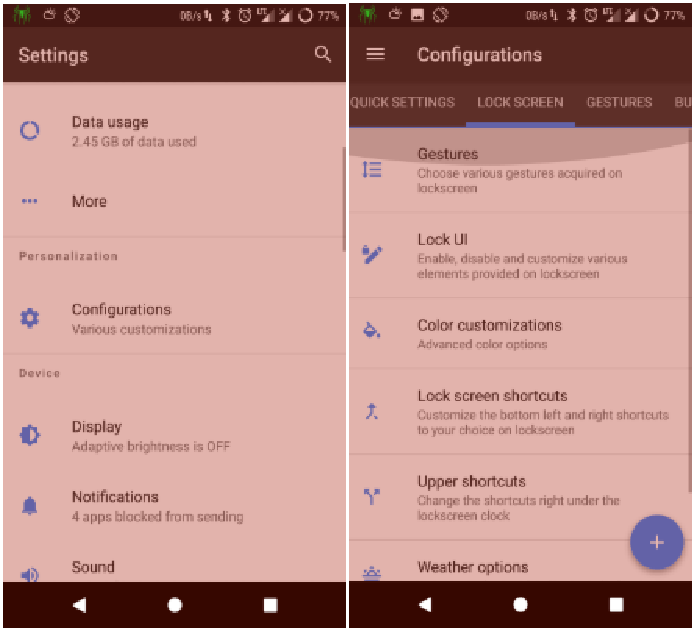
Paso 2. En las opciones a continuación, selecciona "Bloquear IU". En la página siguiente, aparecerá una lista de opciones con conmutadores. Desactiva la opción "Mostrar reloj de pantalla de bloqueo". Ahora tu dispositivo ya puedes quitar reloj pantalla bloqueo.
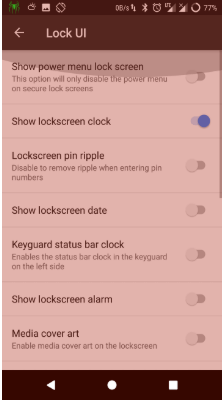
2 Usar RR para quitar la hora de la barra de tareas
Paso 1. Una vez que el sistema operativo Resurrection Remix OS se haya instalado en tu dispositivo, vaya a "Ajustes" y luego selecciona "Configuraciones".
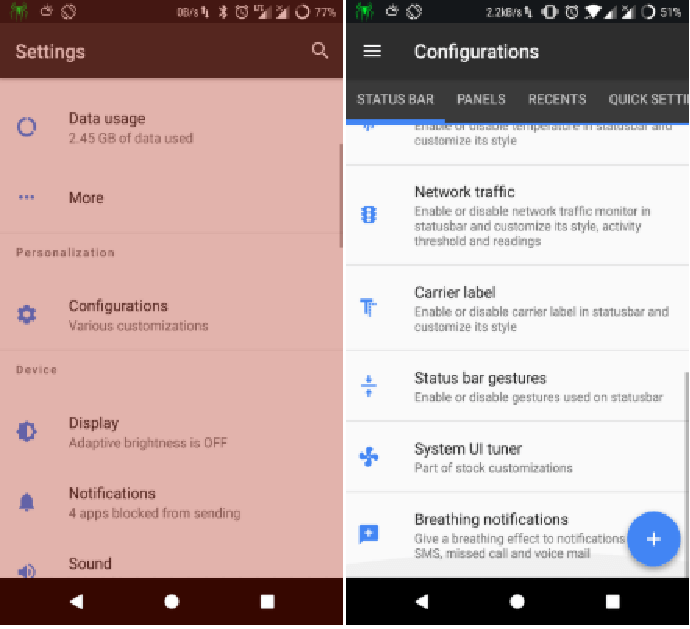
Paso 2. Ahora, selecciona "Barra de estado" y en las opciones a continuación, haga clic en "Sintonizador IU del sistema". En la página siguiente, una lista de opciones. Haz clic en la opción que dice "Hora > No mostrar este icono". Tu dispositivo no mostrará la hora en la barra de tareas y llegas a quitar reloj pantalla bloqueo Samsung/Motorola/Xiaomi/Huawei, etc.
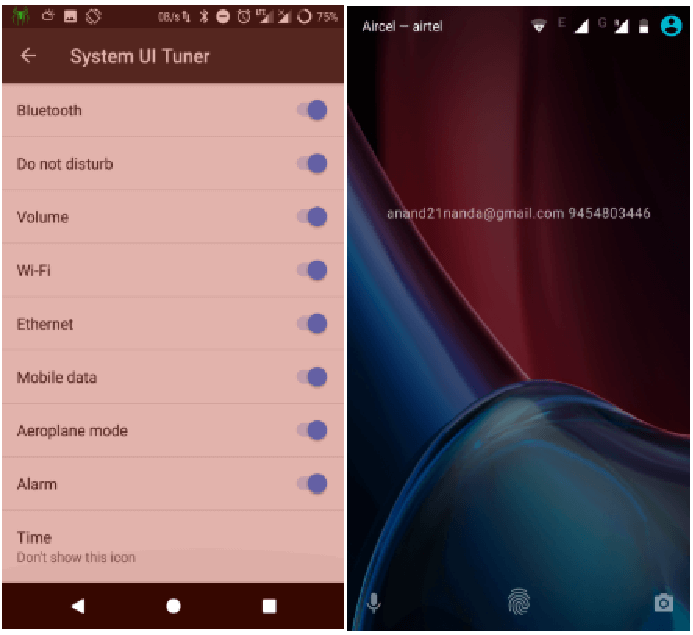
2. Cómo quitar la hora de la pantalla de bloqueo con Xposed
Xposed Framework es otra herramienta más que los propietarios de móviles Android utilizan para quitar el reloj de la pantalla de bloqueo Motorola/Samsung/Xiaomi/Huawei, etc. así como la barra de estado. Entonces, ¿qué es realmente Xposed Framework?
Bueno, es básicamente un sistema base de un sistema operativo que permite al usuario descargar varios módulos diferentes. Luego puede usar estos módulos para personalizar la interfaz de usuario de su dispositivo Android. Funciona tanto con móviles como con tabletas Android.
Requerimientos:
- Tu dispositivo Android rooteado.
- Xposed instalado en el dispositivo Android.
1 Cómo quitar la hora de la pantalla de bloqueo con Xposed
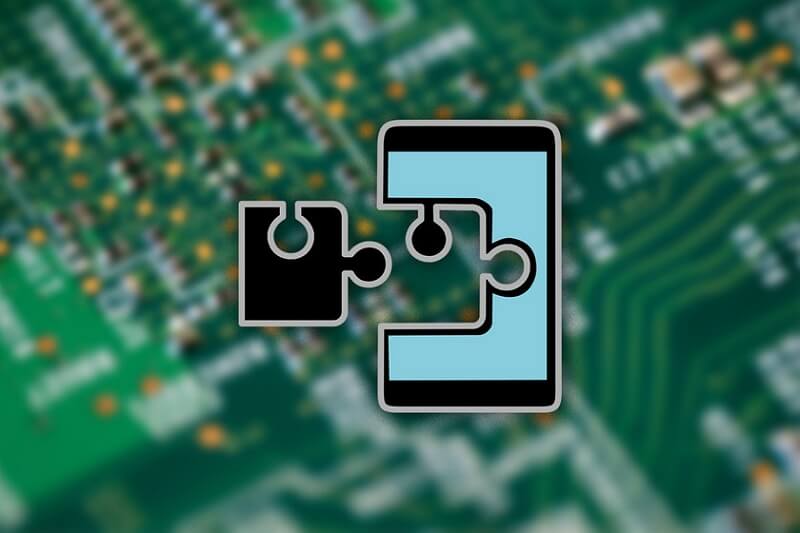
Paso 1. Rootea tu dispositivo Android e instala el marco Xposed. A continuación, tienes que reiniciar el dispositivo. Descarga el módulo "Lock screen widget" y actívalo.
Paso 2. Inicia los widgets de la pantalla de bloqueo y verás una serie de opciones de casilla de verificación en la pestaña "Más". Localiza "Ocultar reloj" y "Ocultar fecha" y marca ambos. Tu dispositivo quitará el reloj de la pantalla de bloqueo.
2 Usar Xposed para eliminar el tiempo de la barra de tareas
Paso 1. Rootea su dispositivo Android e instala el marco Xposed. A continuación, tienes que reiniciar el dispositivo. Descarga e instala "Gravity Box [MM]" en tu dispositivo Android.
Paso 2. Inicia Gravity Box [MM] y luego navega hasta "Ajustes de la barra de tareas" y haz clic en él. Debería ser la segunda o tercera opción de la lista.
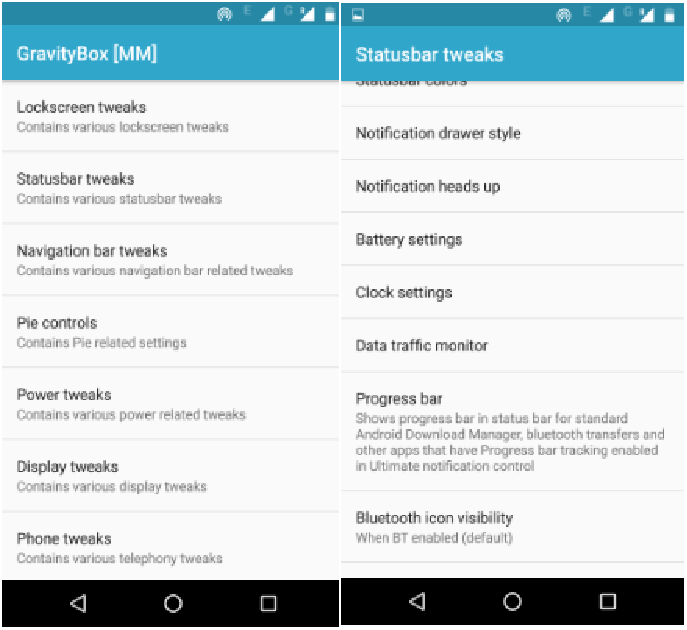
Step 3. En la página siguiente, elige "Configuración del reloj". Ahora verás una casilla de verificación para "Ocultar reloj". Asegúrate de que esté marcada. Ahora tu dispositivo no mostrará la hora en la barra de tareas.
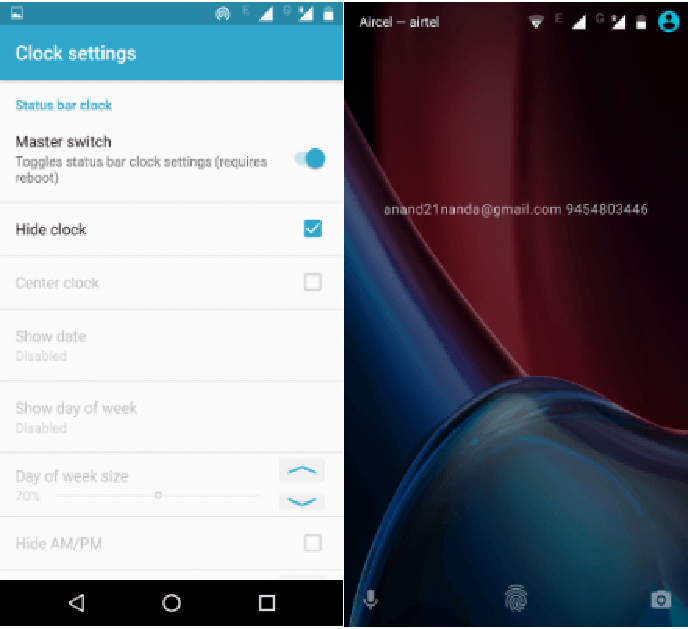
3. Quitar reloj pantalla bloqueo Samsung
Muchos de los dispositivos Samsung en el mercado actual vienen con la función AOD que se ha habilitado con un reloj de forma predeterminada. Sin embargo, por muy bien intencionado y atractivo que parezca. A algunas personas no les gusta. Si deseas saber cómo quitar el reloj de la pantalla de bloqueo Samsung por completo o personalizarlo, así es como puedes hacerlo.
1 Quita u oculta el reloj en Always on Display (AOD) y la pantalla de bloqueo
Para los dispositivos Samsung que operan con la actualización de Oreo o el programa 9.0 de Samsung Experienc, AOD se puede eliminar siguiendo los pasos a continuación.
Paso 1. Dirígete a "Ajustes" y desliza hacia abajo en la lista de opciones hasta llegar a "Pantalla de bloqueo". Haz clic en él para iniciar.
Paso 2. Ahora, navega hasta la opción "Always on Display" y accede a su menú haciendo clic en él. Verá una serie de opciones que se pueden editar.
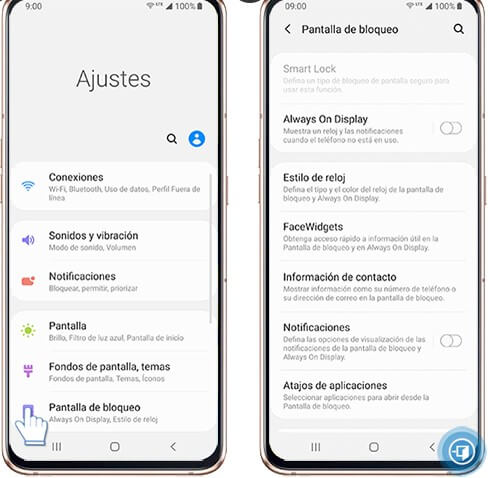
Paso 3. En el menú "Contenido para mostrar" , elige la opción "Botón de inicio". El reloj ya no se mostrará en AOD y quitarás reloj de pantalla de bloqueo.
2 Desactivar pantalla de bloqueo
Eliminar la pantalla de bloqueo por completo te ayuda a quitar reloj pantalla bloqueo directamente y ahorra la molestia de tener que deslizar, escribir una contraseña o usar una huella digital cada vez que quieras usar tu teléfono o quitar el modo de suspensión. Así es como puedes desactivar la pantalla de bloqueo en tu dispositivo Android.
Paso 1. Dirigete a "Ajustes". Por lo general, esto se puede encontrar en el cajón de la aplicación o en el ícono de engranaje en la parte superior derecha del área de notificación. Selecciona la opción "Seguridad" y luego selecciona "Bloqueo de pantalla".
Paso 2. Verás una lista de opciones para la pantalla de bloqueo. Selecciona "Ninguno". En este punto, es posible que se te solicite que confirmes esta opción utilizando el desbloqueo de seguridad existente (patrón, contraseña, huella digital o PIN). Y eso es todo.
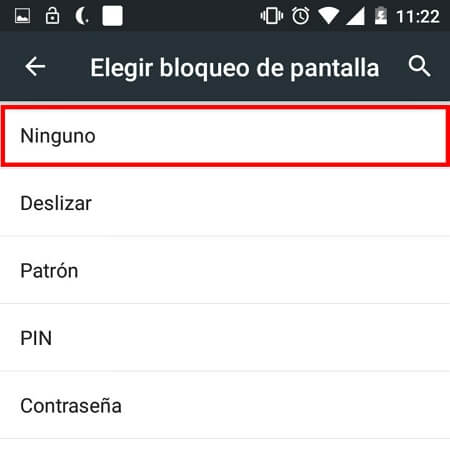
3 Cambiar el reloj en tu pantalla de bloqueo
Paso 1. Dirigete a "Ajustes". or lo general, se puede encontrar en el cajón de la aplicación o en el ícono de engranaje en la parte superior derecha del área de notificación.
Paso 2. Selecciona la opción "Pantalla de bloqueo y seguridad" . Selecciona "Reloj y Facewidgets" y luego "Estilo de reloj".
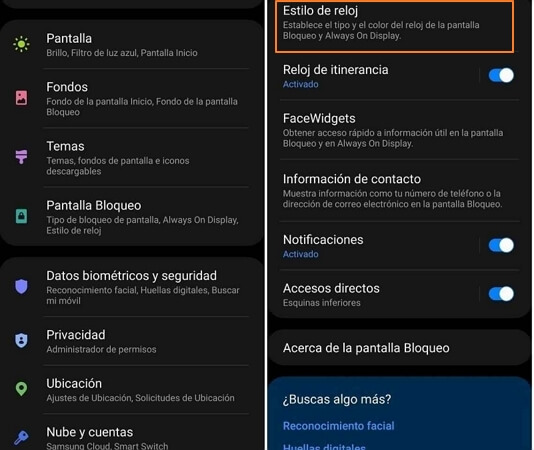
Paso 3. Desde aquí, puedes personalizar el reloj para AOD y la pantalla de bloqueo como deseas. Cuando has terminado, haz clic en "Aplicar", y eso es todo.
4. Eliminar cualquiera pantalla de bloqueo de Android con LockWiper (Android)
Puede que alguna vez te hayas olvidado tu bloqueo de pantalla y que no puedes sacar el reloj de la pantalla de bloqueo. Para resolver ese problema es esencial eliminar ese bloqueo de pantalla.
iMyFone LockWiper (Android) es una herramienta de eliminación innovadora que está diseñada específicamente para ayudar a los usuarios de dispositivos Android a eliminar rápidamente diferentes bloqueos de pantalla y verificación de cuentas de Google. Lo más importante es que cualquiera persona, incluso sin conocimientos técnicos, puede eliminar fácilmente cualquier contraseña o reloj de la pantalla de bloqueo en unos pocos pasos.
iMyFone LockWiper
- Elimina el reloj de la pantalla de bloqueo en el teléfono Android fácilmente sin ingresar la contraseña.
- Elimina todos los tipos de bloqueo de pantalla, incluido PIN, contraseña, bloqueo facial o bloqueo con huellas.
- Omite la verificación de cuenta de Google/bloqueo FRP en dispositivos Android, como Samsung.
- Funciona con más de 6000 dispositivos Android y marcas de teléfonos inteligentes, incluidos Samsung, Huawei, LG, Xiaomi, etc.
Pasos para eliminar bloqueo de pantalla de Android con LockWiper.
Paso 1. Descarga e inicia el programa LockWiper (Android). En la página de inicio de nuestro programa, selecciona "Eliminar bloqueo de pantalla" y pulsa "Comenzar".
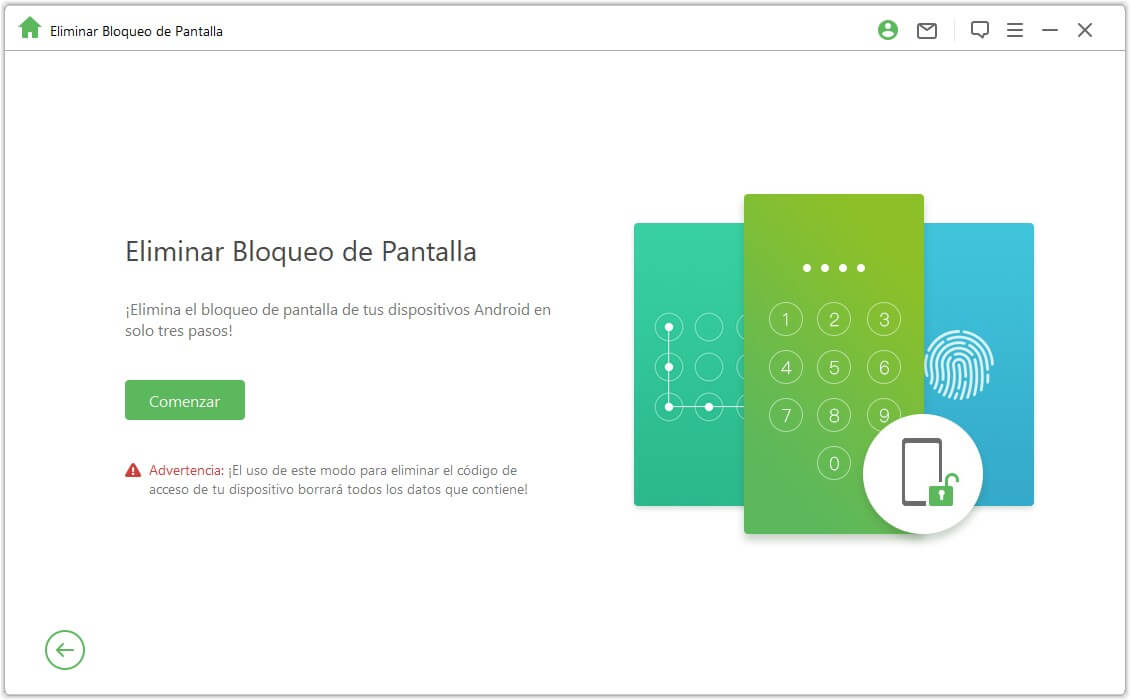
Paso 2. Conectar tu dispositivo a PC con USB.
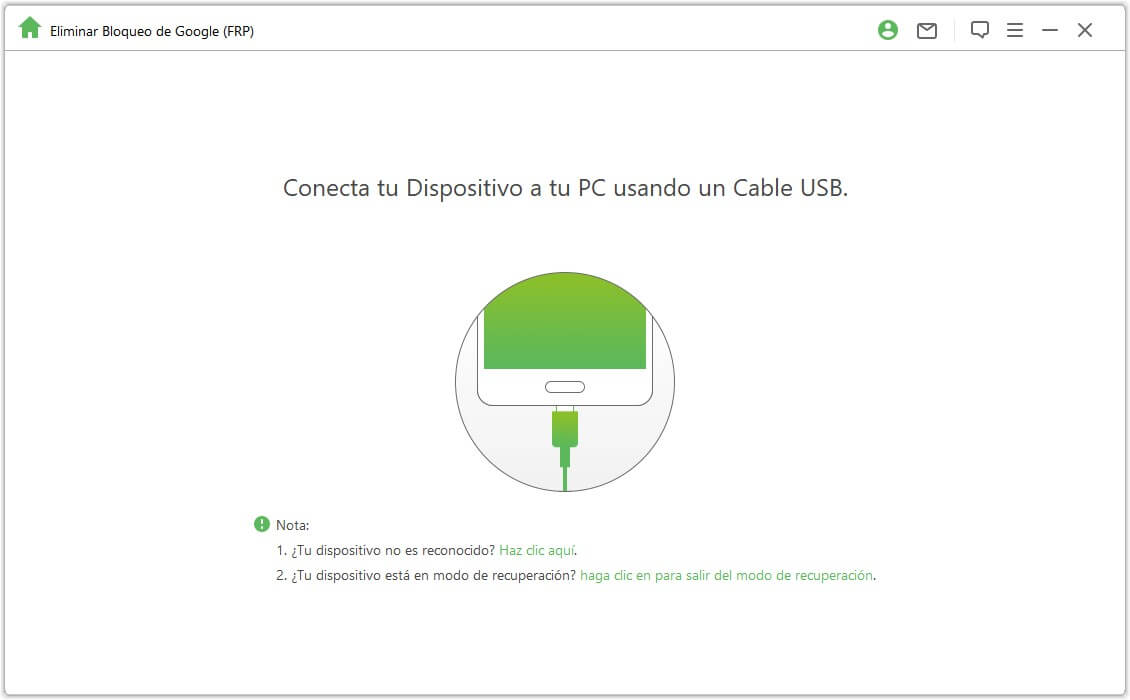
Paso 3. Selecciona la información relativa de tu dispositivo.
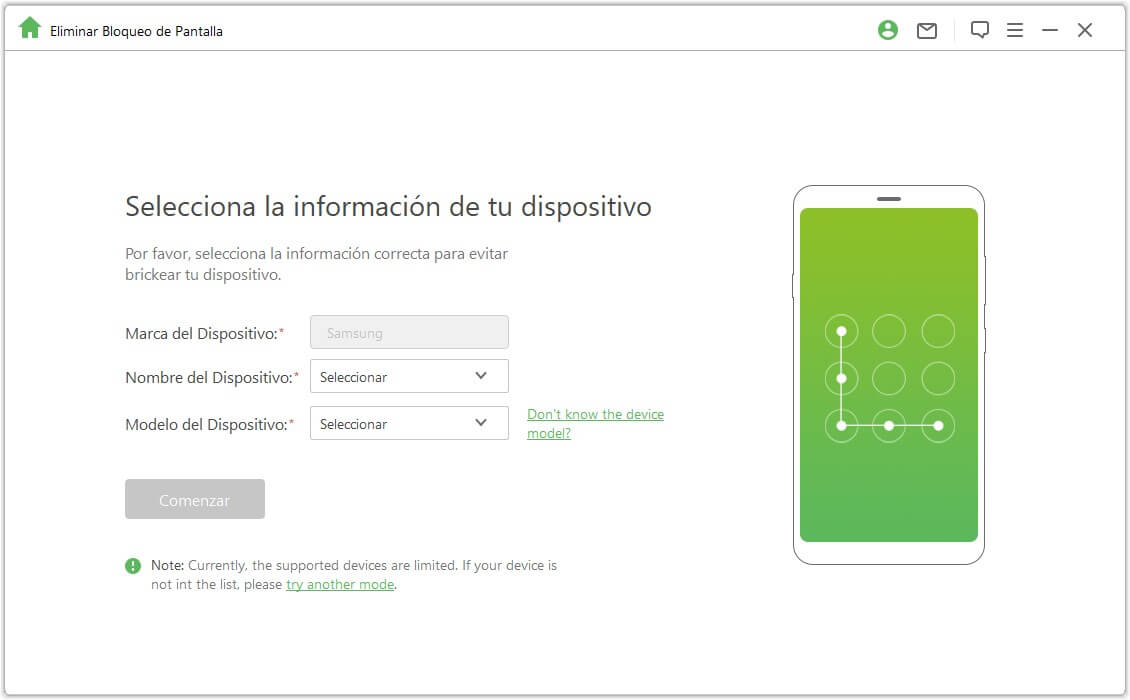
Paso 4. Empezar a eliminar el bloqueo de pantalla. Espera unos minutos y ¡se quitará el bloqueo de pantalla con éxito!
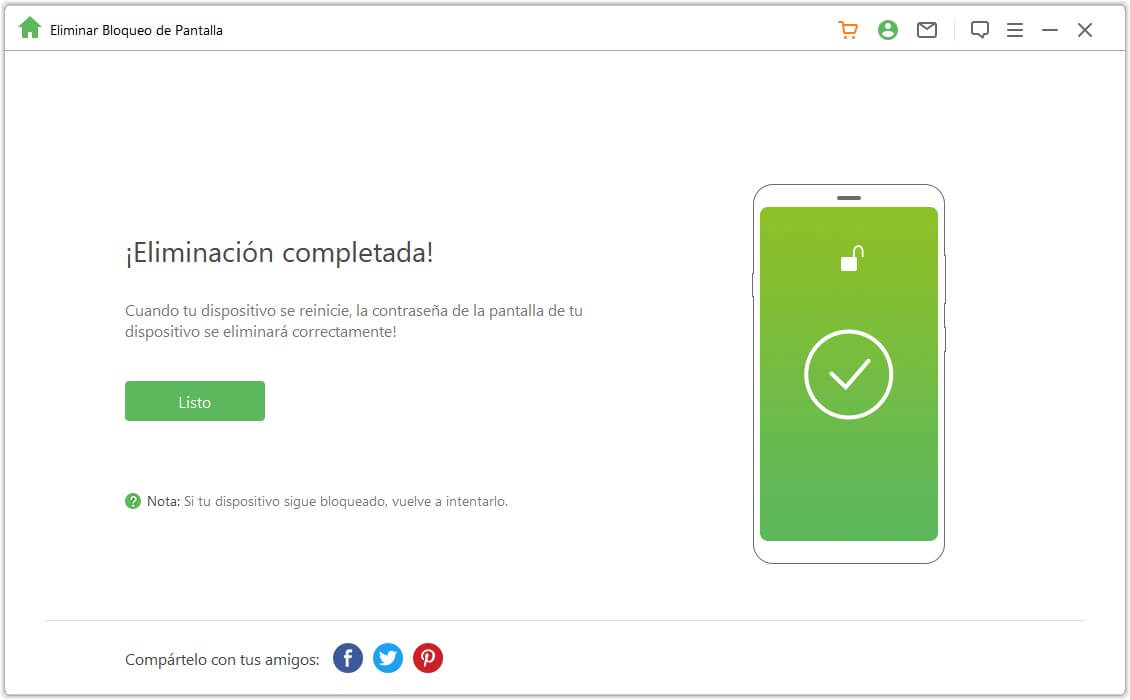
5. Extra: más información sobre la eliminación de la pantalla de bloqueo de Android
También puedes eliminar widgets de la pantalla de inicio de tu dispositivo. Así es como se hace.
1 Eliminar un widget de la pantalla de bloqueo
Paso 1. Asegúrate de estar en la pantalla de inicio y luego navega hasta el widget que deseas eliminar. Mantén presionado el widget hasta que aparezca un menú y luego seleccione "Eliminar".
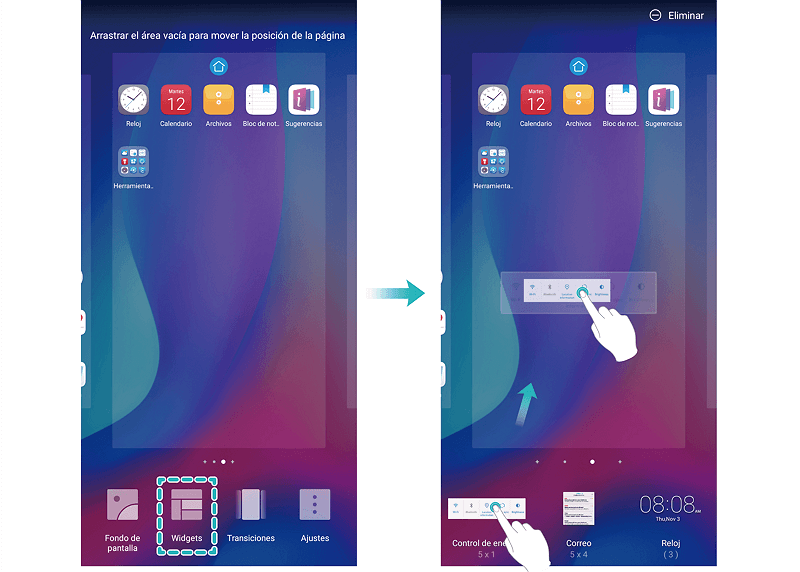
Paso 2. Ahora arrastra el widget a la parte superior de la pantalla. Cuando se ponga rojo, suéltalo.
2 ¿Cómo eliminar anuncios de la pantalla de bloqueo?
Los anuncios intrusivos pueden ser bastante molestos, especialmente cuando siguen apareciendo en la pantalla de bloqueo. Puedes ahorrarte esas interminables molestias siguiendo cualquiera de estas recomendaciones (o ambas).
1º Recomendación: Revisa tu historial de descargas
Paso 1. Entra a "Play Store" y busca "Mis aplicaciones & Juegos".
Paso 2. Pulsa "Instalado" y luego ordena las aplicaciones por "Último Uso". Esto se debe a que las aplicaciones que envían anuncios también tienden a ejecutarse continuamente.
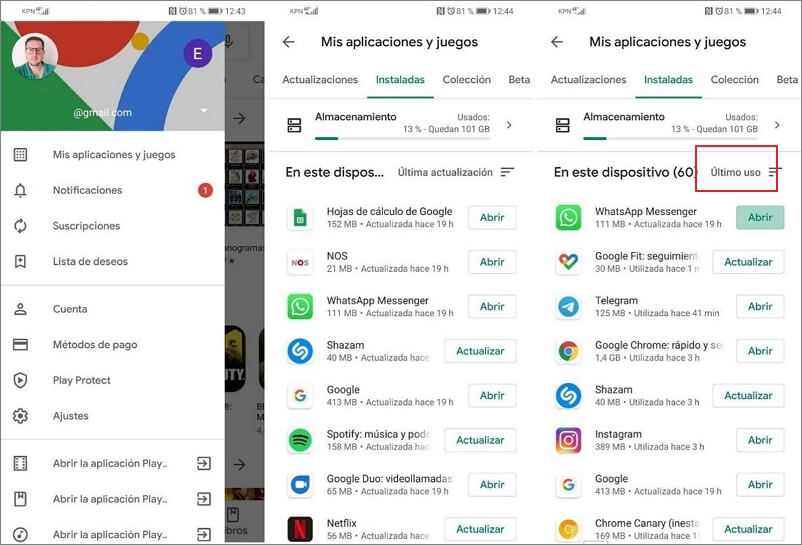
Paso 3. Localiza las aplicaciones que causan el problema y desinstalalas. Esto debería solucionar el problema.
2º Recomendación: Revisa la configuración de tu sistema
Si el problema persiste, profundiza en la configuración de tu sistema siguiendo estos pasos.
Paso 1. Vaya a "Ajustes" y pulsa "Apps". Deberías ver una opción de "Acceso especial" para seleccionarla. Si no, usa el menú de tres puntos para encontrarlo.
Paso 2. A continuación, elige "Mostrar sobre otras aplicaciones" o "Aplicaciones que pueden aparecer en la parte superior" e identifica las aplicaciones sospechosas.
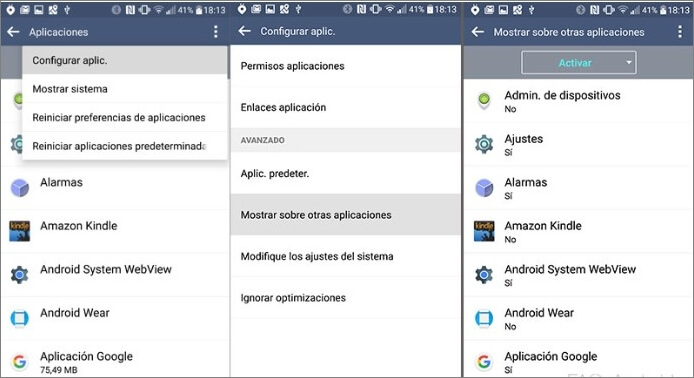
Paso 3. Quita cualquier permiso para aplicaciones sospechosas. Esto debería solucionar el problema. Alternativamente, puedes desinstalar todas las aplicaciones que han estado causando los problemas.
Conclusión
Lo mejor de los dispositivos Android es que permiten muchas personalizaciones. Sin embargo, esto puede ser limitado si sólo usas las herramientas proporcionadas por el sistema operativo Android.
Gracias a programas de terceros como iMyFone LockWiper (Android) y Xposed Framework, entre otros, las opciones de personalización, como quitar el reloj de la pantalla de bloqueo, son prácticamente infinitas.






